- 15 Feb 2023
- Afdrukken
- DonkerLicht
Waarschuwingen instellen
- Bijgewerkt op 15 Feb 2023
- Afdrukken
- DonkerLicht
1. Klik op om de details van deze waarschuwing te openen en ze te configureren.
2. Klik om de ontvangers van deze waarschuwing te openen en ze te beheren (toevoegen, verwijderen...).
De geschiedenis van de ontvangen waarschuwingen is toegankelijk in het menu "Geschiedenis en status" > "Gebeurtenissen".
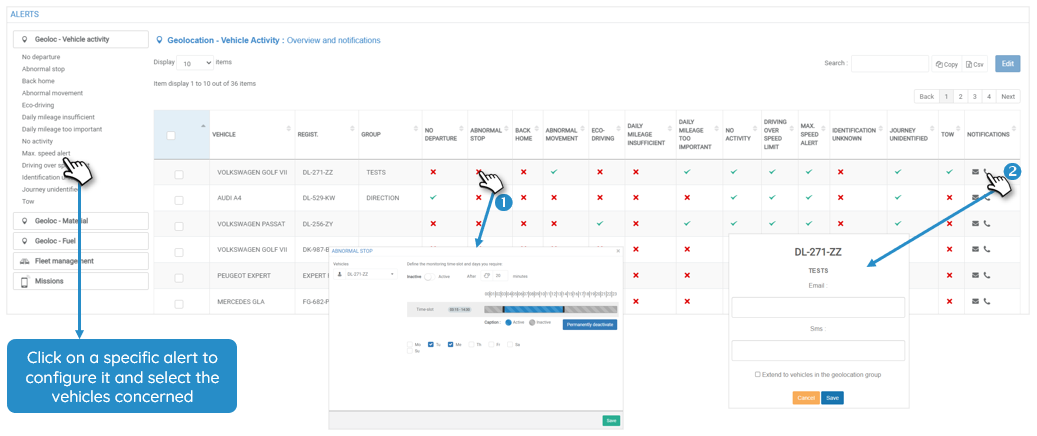
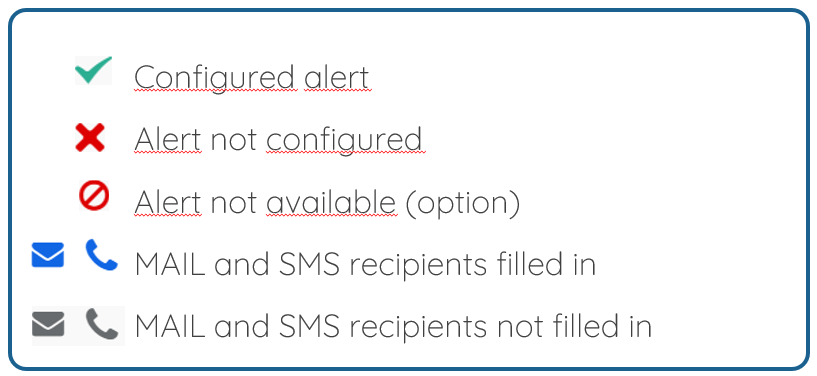
Om waarschuwingen te ontvangen: kies ten minste één e-mailadres of mobiel nummer.
Geolocatie
Als e-mailadressen of telefoonnummers op elkaar lijken worden er maximaal 6 soortgelijke e-mailadressen of 6 soortgelijke telefoonnummers bewaard. Het staat de gebruiker nog steeds vrij de verschillende lijsten te wijzigen.
Als er geen e-mailadressen of telefoonnummers in de instellingen zijn ingevoerd, zijn de instellingen leeg en door de gebruiker te definiëren
Als er geen e-mailadressen of telefoonnummers zijn ingevoerd in de instelling bij is de instelling leeg en definieerbaar door de gebruiker
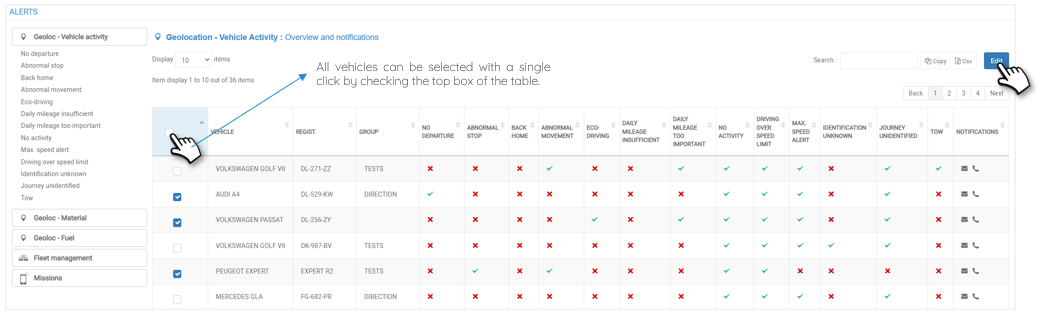 Door op BEWERKEN te klikken, opent u het bewerkingsvenster.
Door op BEWERKEN te klikken, opent u het bewerkingsvenster.
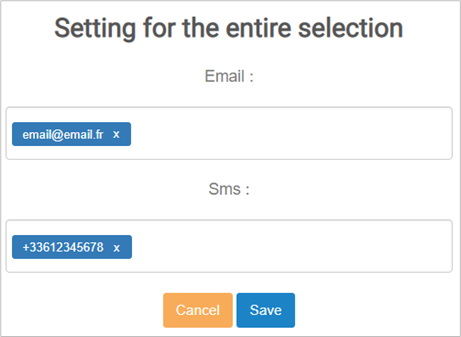
 Configureer de ontvangers van de waarschuwingen door op het pictogram ONTVANGST te klikken
Configureer de ontvangers van de waarschuwingen door op het pictogram ONTVANGST te klikken
Bij de selectie van de ontvanger(s) van de waarschuwingen is het mogelijk deze te definiëren als ontvanger(s) van alle waarschuwingen van de voertuigen van dezelfde geolocatiegroep.
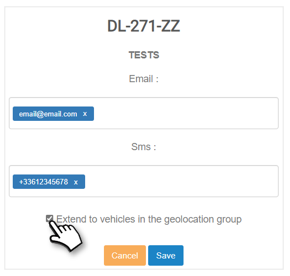 Example here: alert extended to vehicles in the "Rungis Group" geolocation group
Example here: alert extended to vehicles in the "Rungis Group" geolocation group Vlootbeheer
Op deze pagina kunt u snel de status van de waarschuwingsinstellingen van uw voertuigen bekijken.
1. U kunt een voertuig zoeken door het kenteken of het model in het zoekveld in te voeren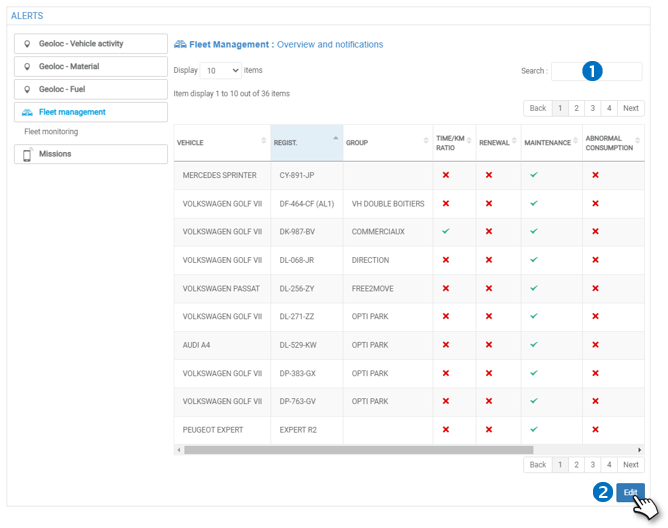
2. Om waarschuwingen in te stellen of te wijzigen, klikt u op de knop WIJZIGEN

Waarschuwing instellen

Waarschuwing niet ingesteld
Er verschijnt een venster BEHEER VAN ALERTEN met 7 configureerbare waarschuwingen:
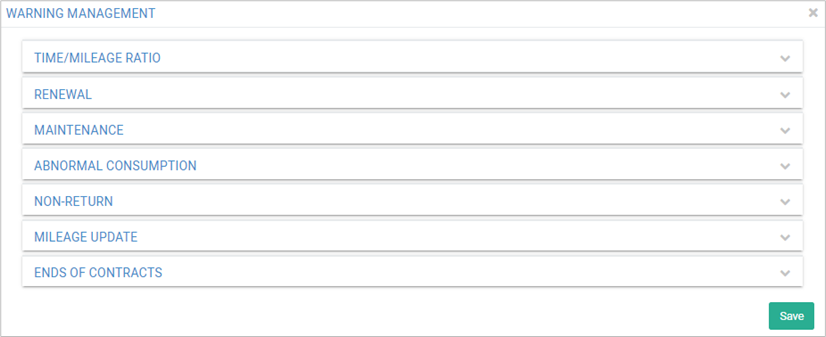 Een waarschuwing instellen
Een waarschuwing instellen
1. Selecteer de relevante waarschuwing. Klik op de pijl rechts om de details van de waarschuwing uit te vouwen of in te klappen. De configuratiedetails verschijnen. De instellingen en de configuratiemodus zijn voor alle waarschuwingen hetzelfde (zie hieronder).
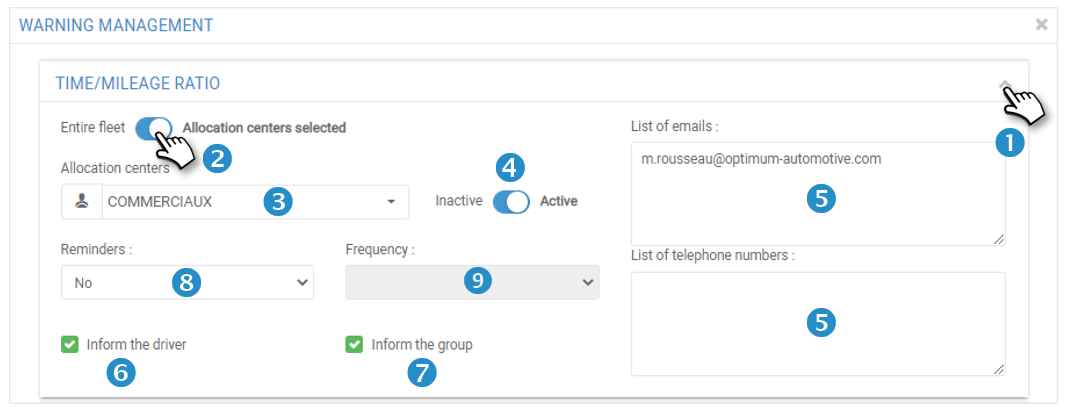
2. Versleep de schuifregelaar naargelang de instelling voor de WEDE vloot of voor één of meer TOEWIJZINGSCENTREN is.
3. Selecteer, indien van toepassing, de relevante opdrachtcentra.
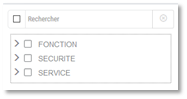
4. Activering van de waarschuwing :
- INACTIEF: de waarschuwing wordt gemeld op het Dashboard van de webtoepassing van de Beheerder.
- ACTIEF: naast de melding op de applicatie van de Beheerder, zal de waarschuwing per e-mail en/of kennisgeving naar de ontvangers gestuurd worden.
5. Voer de e-mailadressen en mobiele telefoonnummers van de ontvangers van de waarschuwing in. Scheid de gegevens met een komma.
6. Controleer of u de bestuurder wilt waarschuwen (kennisgeving en e-mail indien ingevoerd in het bestuurdersrecord)
7. Vink aan of u de verantwoordelijke van het opdrachtcentrum wilt waarschuwen kennisgeving en e-mail indien ingevoerd in het opdrachtcentrum).
8. Kies of u een herinnering aan de waarschuwing wilt.
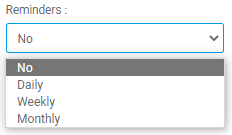
9. Kies, indien van toepassing, de herinneringsfrequentie. Doe hetzelfde voor alle waarschuwingen
10. Vergeet niet te OPSLAAN


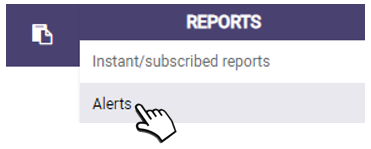
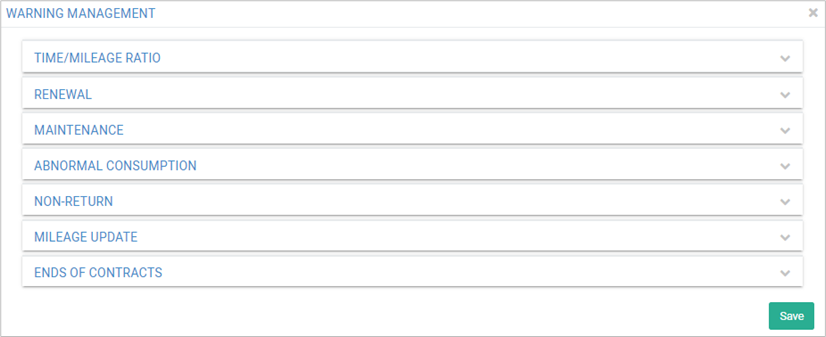 Een waarschuwing instellen
Een waarschuwing instellen